Win系统下如何添加/删除/恢复桌面上的“最近访问位置” | 如何自动清除最近访问位置
作者:快盘下载 人气:本篇文章主要讲Win系统下如何添加/删除/恢复桌面上的“最近访问位置” 以及如何自动清除最近访问位置。
一:添加/删除最近访问位置
添加(查看)最近访问位置很简单,打开我的电脑 -- 收藏栏 -- “最近访问位置”,如下图:
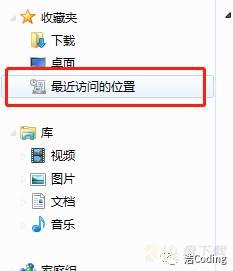
或者在右键收藏夹 -- 还原收藏夹链接:
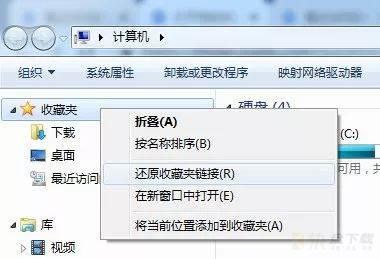
删除最近访问位置图标也很简单。有时间清除了最近访问位置文件列表或者点击过最近访问位置,桌面就会显示最近访问位置文件的图标,并且删除不掉,很烦哦,这个时候可以在桌面试试:右键 -- 刷新,或者直接重启电脑即可。哈哈,这可能是Windows的缓存原因。

解决方法一:刷新 习惯性的刷新了一下,发现那个“最近访问的位置”图标没了。网上基本上也都说刷新或重启就没有了。 解决方法二: 1、在win7旗舰版系统下的“开始”按钮上右击选择“属性”出现对话框,切换到“开始菜单”选项; 2、消选择“隐私”下的“存储并显示最近在开始菜单和任务栏中打开的项目”; 3、单击“确定”按钮,这样以后最近访问的位置中就不会显示任何信息。
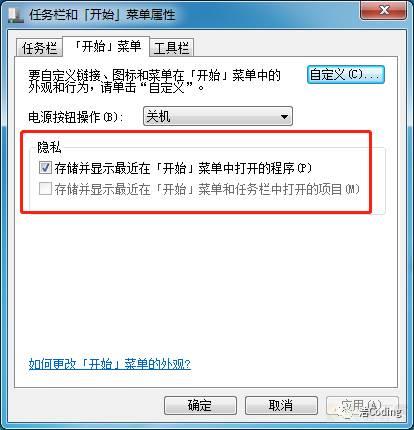
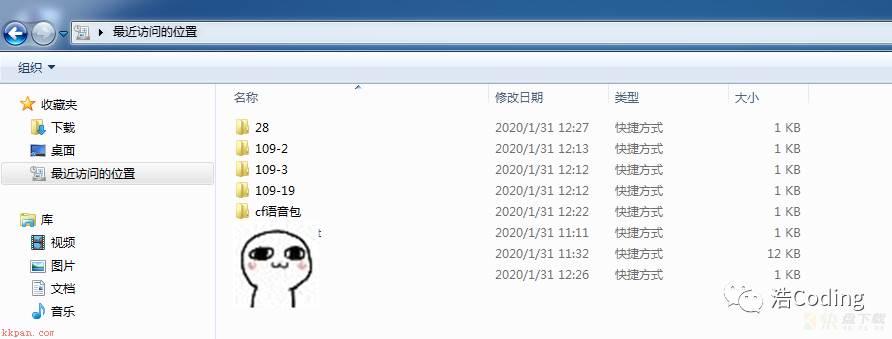
如何自动清除最近访问位置【文档浏览记录】
上面介绍了Windows7系统中的“最近访问的位置”功能,该功能可以快速打开上次打开的文件夹,但是这个功能也可能会暴露我们的隐私【尤其是...嘿嘿】,如何每次让系统自动删除最近访问位置的信息呢,大家可以按照下面教程来做。
1、Win+R快捷键打开运行窗口,输入gpedit.msc:
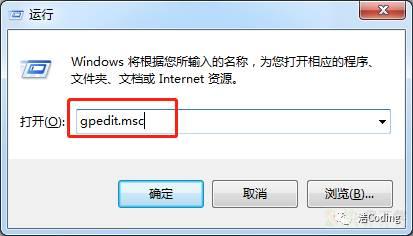
2、打开本地组策略编辑器窗口后,点击“用户配置 -- 管理模板 -- 开始菜单”:
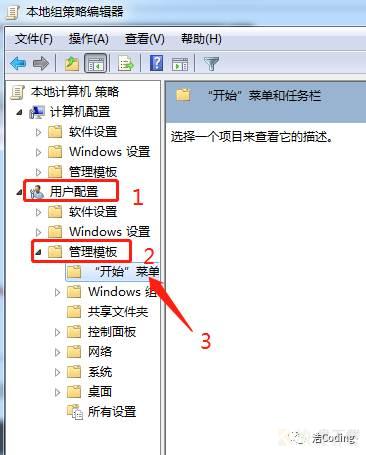
3、在右边列表中找到“不保存最近打开文档的历史”设置项,右键然后弹出菜单中选择“编辑”菜单项:
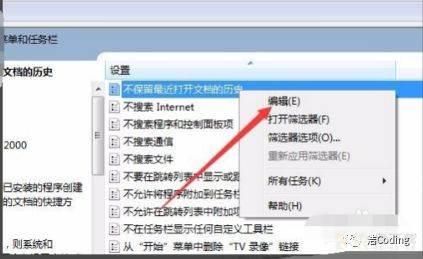
4、选择“已启用”菜单项,最后点击确定按钮:
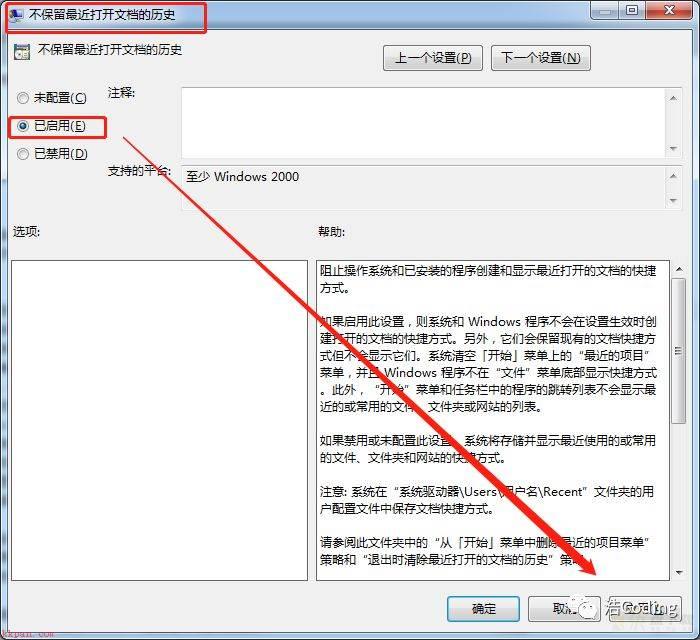

5、在右边列表中找到“退出系统时清除最近打开的文档的历史”设置项,右键点击在弹出菜单中选择“编辑”菜单项:
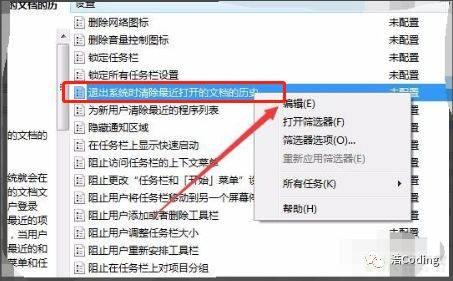
6、然后选中“已启用”菜单项,最后点击确定按钮。

完成以上步骤后需要重新启动计算机,就可以看到“最近访问位置”文件夹里变成空的了,“文件浏览记录”已被自动删除。
参考文章
1、删除桌面最近访问的位置
https://zhidao.baidu.com/question/1990482534038643147.html
2、Win7系统下怎么删除桌面上的“最近访问位置”图标
http://www.win7zhijia.cn/jiaocheng/win7_6088.html
祝君工作顺利,加油。
【程序猿硬核科普】系列是利用晚上闲暇时间在半小时到一小时之内完成的科普类型文章,有不明白的就去搜资料,学习完就做笔记,旨在克服拖延症。文章可能多有疏漏之处,敬请指正!
加载全部内容